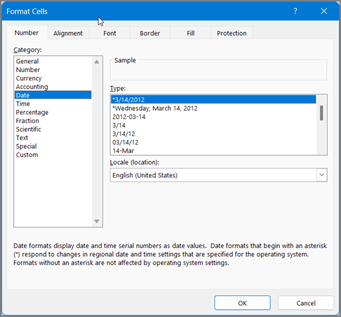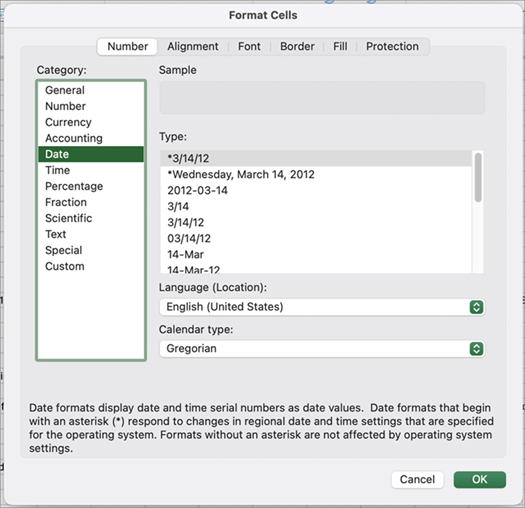Når du skriver noget tekst i en celle, f.eks. "2/2", antager Excel, at dette er en dato og formaterer den i overensstemmelse med standarddatoindstillingen i Kontrolpanel. Excel kan formatere det som "2-feb". Hvis du ændrer datoindstillingen i Kontrolpanel, ændres standarddatoformatet i Excel tilsvarende. Hvis du ikke kan lide standarddatoformatet, kan du vælge et andet datoformat i Excel, f.eks. "2. februar 2012" eller "02-02-2012". Du kan også oprette dit eget brugerdefinerede format i Excel på computeren.
Skal du:
-
Markér de celler, du vil formatere.
-
Tryk på Ctrl+1.
-
I feltet Formatér celler skal du vælge fanen Tal .
-
Vælg Dato på listen Kategori.
-
Vælg et datoformat under Type. Du kan få vist et eksempel på dit format i feltet Eksempel med den første dato i dine data.
Bemærk!: De datoformater, der indledes med en stjerne (*), ændres, hvis du ændrer de internationale indstillinger for dato- og klokkeslæt i Kontrolpanel. Formater uden en stjerne ændres ikke.
-
Hvis du vil bruge et datoformat i overensstemmelse med, hvordan et andet sprog viser datoer, skal du vælge sproget i Landestandard (placering).
Tip!: Vises tal i dine celler som #####? Det er sandsynligt, at din celle ikke er bred nok til at vise hele tallet. Prøv at dobbeltklikke på højre kant af den kolonne, der indeholder cellerne med #####. Dette ændrer kolonnens størrelse, så den passer til tallet. Du kan også trække i kolonnens højre kant for at tilpasse dens størrelse, du vil.
Hvis du vil bruge et format, der ikke findes i feltet Type , kan du oprette dit eget. Den letteste måde at gøre det på, er at starte fra et format, der er så tæt på det, du ønsker, som muligt.
-
Markér de celler, du vil formatere.
-
Tryk på Ctrl+1.
-
I feltet Formatér celler skal du vælge fanen Tal .
-
Vælg Dato på listen Kategori, og vælg derefter det ønskede datoformat i Type. Du kan justere dette format i det sidste trin nedenfor.
-
Gå tilbage til listen Kategori , og vælg Brugerdefineret. Under Type kan du se formatkoden for det datoformat, du valgte i forrige trin. Det indbyggede datoformat kan ikke ændres, så du skal ikke bekymre dig om at ødelægge det. De ændringer, du foretager, gælder kun for det brugerdefinerede format, du opretter.
-
I feltet Type skal du foretage de ønskede ændringer ved at bruge kode fra tabellen nedenfor.
|
Hvis du vil vise |
Skal du bruge denne kode |
|---|---|
|
Måneder som 1-12 |
m |
|
Måneder som 01-12 |
mm |
|
Måneder som jan-dec |
mmm |
|
Måneder som januar-december |
mmmm |
|
Måneder som det første bogstav i måneden |
mmmmm |
|
Dage som 1-31 |
d |
|
Dage som 01-31 |
dd |
|
Dage som man-søn |
ddd |
|
Dage som mandag-søndag |
dddd |
|
År som 00-99 |
åå |
|
År som 1900-9999 |
åååå |
Hvis du ændrer et format, der indeholder klokkeslætsværdier, og du bruger "m" umiddelbart efter koden "h" eller "tt" eller umiddelbart før koden "ss", vises minutter i stedet for måneden.
-
Hvis du hurtigt vil bruge standarddatoformatet, skal du markere cellen med datoen og derefter trykke på Ctrl+Skift+#.
-
Hvis en celle vises ##### , når du har anvendt datoformatering på den, er cellen sandsynligvis ikke bred nok til at vise hele tallet. Prøv at dobbeltklikke på højre kant af den kolonne, der indeholder cellerne med #####. Dette ændrer kolonnens størrelse, så den passer til tallet. Du kan også trække i kolonnens højre kant for at tilpasse dens størrelse, som du vil.
-
Hvis du hurtigt vil angive dags dato i et regneark, skal du markere en tom celle og trykke på Ctrl+; (semikolon) og eventuelt trykke på Enter.
-
Hvis du vil angive en dato, der opdateres til dags dato, hver gang du åbner et regneark eller genberegner en formel, skal du skrive =IDAG() i en tom celle og trykke på Enter.
Når du skriver noget tekst i en celle, f.eks. "2/2", antager Excel, at dette er en dato og formaterer den i overensstemmelse med standarddatoindstillingen i Kontrolpanel. Excel kan formatere det som "2-feb". Hvis du ændrer datoindstillingen i Kontrolpanel, ændres standarddatoformatet i Excel tilsvarende. Hvis du ikke kan lide standarddatoformatet, kan du vælge et andet datoformat i Excel, f.eks. "2. februar 2012" eller "02-02-2012". Du kan også oprette dit eget brugerdefinerede format i Excel på computeren.
Skal du:
-
Markér de celler, du vil formatere.
-
Tryk på Control+1 eller Command+1.
-
I feltet Formatér celler skal du vælge fanen Tal .
-
Vælg Dato på listen Kategori.
-
Vælg et datoformat under Type. Du kan få vist et eksempel på dit format i feltet Eksempel med den første dato i dine data.
Bemærk!: De datoformater, der indledes med en stjerne (*), ændres, hvis du ændrer de internationale indstillinger for dato- og klokkeslæt i Kontrolpanel. Formater uden en stjerne ændres ikke.
-
Hvis du vil bruge et datoformat i overensstemmelse med, hvordan et andet sprog viser datoer, skal du vælge sproget i Landestandard (placering).
Tip!: Vises tal i dine celler som #####? Det er sandsynligt, at din celle ikke er bred nok til at vise hele tallet. Prøv at dobbeltklikke på højre kant af den kolonne, der indeholder cellerne med #####. Dette ændrer kolonnens størrelse, så den passer til tallet. Du kan også trække i kolonnens højre kant for at tilpasse dens størrelse, du vil.
Hvis du vil bruge et format, der ikke findes i feltet Type , kan du oprette dit eget. Den letteste måde at gøre det på, er at starte fra et format, der er så tæt på det, du ønsker, som muligt.
-
Markér de celler, du vil formatere.
-
Tryk på Control+1 eller Command+1.
-
I feltet Formatér celler skal du vælge fanen Tal .
-
Vælg Dato på listen Kategori, og vælg derefter det ønskede datoformat i Type. Du kan justere dette format i det sidste trin nedenfor.
-
Gå tilbage til listen Kategori , og vælg Brugerdefineret. Under Type kan du se formatkoden for det datoformat, du valgte i forrige trin. Det indbyggede datoformat kan ikke ændres, så du skal ikke bekymre dig om at ødelægge det. De ændringer, du foretager, gælder kun for det brugerdefinerede format, du opretter.
-
I feltet Type skal du foretage de ønskede ændringer ved at bruge kode fra tabellen nedenfor.
|
Hvis du vil vise |
Skal du bruge denne kode |
|---|---|
|
Måneder som 1-12 |
m |
|
Måneder som 01-12 |
mm |
|
Måneder som jan-dec |
mmm |
|
Måneder som januar-december |
mmmm |
|
Måneder som det første bogstav i måneden |
mmmmm |
|
Dage som 1-31 |
d |
|
Dage som 01-31 |
dd |
|
Dage som man-søn |
ddd |
|
Dage som mandag-søndag |
dddd |
|
År som 00-99 |
åå |
|
År som 1900-9999 |
åååå |
Hvis du ændrer et format, der indeholder klokkeslætsværdier, og du bruger "m" umiddelbart efter koden "h" eller "tt" eller umiddelbart før koden "ss", vises minutter i stedet for måneden.
-
Hvis du hurtigt vil bruge standarddatoformatet, skal du markere cellen med datoen og derefter trykke på Ctrl+Skift+#.
-
Hvis en celle vises ##### , når du har anvendt datoformatering på den, er cellen sandsynligvis ikke bred nok til at vise hele tallet. Prøv at dobbeltklikke på højre kant af den kolonne, der indeholder cellerne med #####. Dette ændrer kolonnens størrelse, så den passer til tallet. Du kan også trække i kolonnens højre kant for at tilpasse dens størrelse, som du vil.
-
Hvis du hurtigt vil angive dags dato i et regneark, skal du markere en tom celle og trykke på Ctrl+; (semikolon) og eventuelt trykke på Enter.
-
Hvis du vil angive en dato, der opdateres til dags dato, hver gang du åbner et regneark eller genberegner en formel, skal du skrive =IDAG() i en tom celle og trykke på Enter.
Når du skriver noget i stil med 2/2 i en celle, tror Excel til internettet , at du skriver en dato og viser den som 2-feb. Men du kan ændre datoen, så den bliver kortere eller længere.
Hvis du vil have en kort dato som f.eks. 02-02-2013, skal du markere cellen og derefter gøre følgende:
-
Vælg Hjem.
-
Vælg rullemenuen Talformat, og vælg derefter Kort datoformat.Hvis du vil have en længere dato, f.eks. lørdag den 2. februar 2013, skal du vælge Lang dato i stedet.
-
Hvis en celle vises ##### , når du har anvendt datoformatering på den, er cellen sandsynligvis ikke bred nok til at vise hele tallet. Prøv at trække den kolonne, der indeholder cellerne med #####. Dette ændrer kolonnens størrelse, så den passer til tallet.
-
Hvis du vil angive en dato, der opdateres til dags dato, hver gang du åbner et regneark eller genberegner en formel, skal du skrive =IDAG() i en tom celle og trykke på Enter.
Har du brug for mere hjælp?
Du kan altid spørge en ekspert i Excel Tech Community eller få support i community'er.